En tant que mesure de sécurité et de conformité importante, regardez comment vous pouvez facilement identifier une activité sur vos fichiers et dossiers partagés les plus sensibles. FileAudit offre non seulement aux professionnels de l’informatique une visibilité optimale sur l’évolution des données de l’entreprise, mais également une possibilité de réagir rapidement aux évènements.
Transcription vidéo :
Dans cette vidéo, je vais vous montrer comment FileAudit peut vous aider à surveiller activement les accès à vos fichiers et dossiers partagés.
Configuration de l’Audit
Ici, dans la console du logiciel FileAudit, vous devez d’abord aller sur « configuration de l’audit » et sélectionner les fichiers et les dossiers les plus sensibles que vous souhaitez surveiller sur votre réseau. À partir de là, je peux accéder directement à l’observateur d’accès pour voir en temps réel les accès qui se produisent sur les partages que j'ai sélectionnés.
Trouver les Derniers Fichiers Consultés
Je peux donc voir la date et l'heure, le fichier ou le dossier auquel on a accédé, le type d'accès, le refus ou l'octroi, l'utilisateur qui a tenté d'accéder au fichier, la machine à partir de laquelle l'accès a été effectué avec son adresse IP et le serveur sur lequel le fichier est stocké.
Activité d'Accès Refusés
Je peux facilement voir ici qu'il existe des accès refusés sur Accounting et Peopleops, des dossiers très sensibles contenant des données internes et clients. Je peux donc aller de l'avant et examiner de plus près ce dossier pour voir qui y a accédé.
Je peux voir ici rapidement encore une fois ces accès refusés et qui sont effectué par le même utilisateur Alice et je peux voir qu'Alice a essayé d'accéder à ces fichiers à différentes occasions à partir de différentes machines.
Alors maintenant, je vais regarder de plus près l'activité générale d'Alice en cliquant sur son nom d'utilisateur. J’ai ici un tableau de bord de l'activité de cet utilisateur des derniers jours et semaines.
Je peux voir qu'il y a beaucoup de drapeaux rouges ici, encore une fois nous pouvons voir l'accès refusé aux fichiers sensibles tels que Accounting et Peopleops. Je peux faire défiler davantage et voir tous ces accès vers tous ces fichiers et dossiers qui ont été lus à la même heure le même jour. Je peux voir qu'ils se sont produits simultanément, ce qui peut m'amener à croire qu'Alice sélectionne un grand nombre de fichiers et les copie sur un lecteur externe ou éventuellement sur son bureau.
Maintenant que j'ai cette vue détaillée des accès d'Alice, je vais l'exporter au format PDF au cas où je souhaiterais l'envoyer à un responsable ou au cas où d'autres alertes viendraient de cet utilisateur. Je vais donc sauvegarder le rapport d'Alice au format PDF.
Définir des Alertes sur les Accès Refusés
La prochaine étape que je souhaite mettre en place consiste à envoyer des alertes proactives au cas où de tels accès se reproduiraient. Je vais donc retourner au menu principal et accéder à l'onglet d'alerte. Donc, à partir de là, je peux créer mes alertes.
Ce que je vais faire en premier lieu, c'est créer une alerte d'accès unique pour les accès refusés sur les dossiers sensibles que nous avons vus Accounting et Peopleops. Je vais donner à l'alerte un nom "Accès refusés Alice". Je vais sélectionner ici le statut d'accès "refusé", je laisse tous les types d'accès et je vais simplement entrer l'utilisateur Alice. La prochaine chose que je vais faire est de sélectionner les deux chemins que nous avons vus précédemment, Accounting et Peopleopps et je valide. Je ne veux exclure aucune heure de cette alerte, je veux être alerté 24 heures sur 24. Et la prochaine chose que je vais faire est d’ajouter le destinataire de l’e-mail, je vais donc ajouter l’administrateur et ajouter un canal Slack où tous mes administrateurs recevront des messages afin qu’ils puissent les voir également. Puis je sauvegarde cette alerte.
La deuxième alerte que je vais configurer va être une alerte d'accès en masse pour Alice, en raison de l'activité que nous avons vue sur plusieurs fichiers ou dossiers accédés en même temps, montrant qu'elle pourrait copier ou déplacer un grand nombre de fichier.
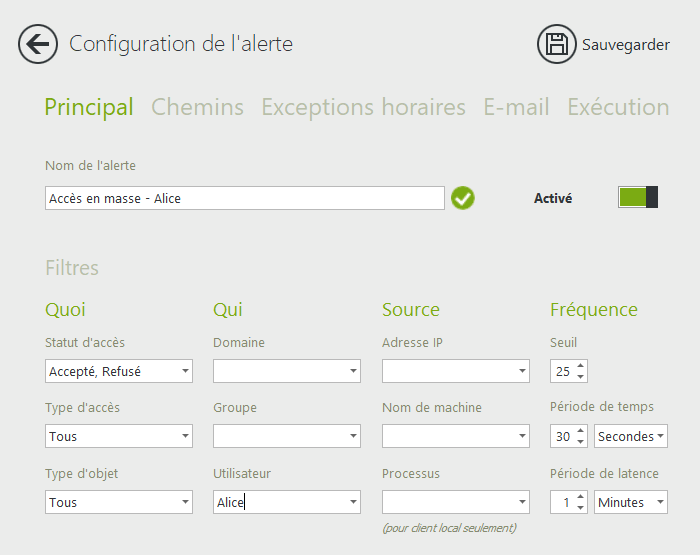
Je vais appeler cela "Accès en masse Alice". Je vais laisser le statut et les types d'accès, je vais juste ajouter ici à nouveau notre utilisateur Alice et je vais définir un seuil que je vais définir assez bas. Je vais dire que si 25 fichiers ou dossiers sont consultés en l'espace de 30 secondes, j'aimerais que cette alerte soit déclenchée. Pour les chemins à surveiller, je vais mettre tout ce qui est audité car, comme nous l'avons vu précédemment, il s'agissait toujours d'accès qui étaient dans des fichiers qu'Alice est autorisée à accéder, alors nous allons laisser ça. Encore une fois, je ne vais pas exclure des heures, mais je vais ajouter les destinataires de l'e-mail et choisir les mêmes qu'auparavant, l'e-mail de l'administrateur et mon canal Slack qui reçoit toutes ces alertes. Il suffit de valider, sauvegarder cette alerte et maintenant, j'ai la configuration de mes deux alertes.
C’est ainsi que vous pouvez utiliser FileAudit pour voir les accès sur vos fichiers ou vos dossiers, générer des rapports et configurer des alertes de manière proactive en cas de comportement suspect sur votre réseau.
Merci d'avoir regardé.
Essai gratuit entièrement fonctionnel de 30 jours de FileAudit
Ne vous fiez pas à ce que nous disons, téléchargez dès maintenant l’essai gratuit entièrement fonctionnel et constatez par vous-même avec quelle facilité FileAudit peut vous aider à identifier une activité sur vos fichiers et dossiers partagés les plus sensibles.